- ChatGPTでの誤送信を防ぐ方法|Enterキーが怖くなくなるプラグイン
iPhone・iPadのメモアプリで書類を簡単にスキャン&PDF化する方法
iPhone・iPadのメモアプリで書類を簡単にスキャン&PDF化する方法

この記事は公開から4年以上経過しています。
こんにちは、クリエイターのSHOJIです。
新型コロナウィルス感染拡大の影響で、テレワークする機会が増えた方も多いことと思います。
そんな在宅勤務やリモートワーク中に、複合機やスキャナーがなくて書類をスキャンしたりPDF化することができず困ってしまったことってありませんか?
そこで今回は、追加アプリも必要なく、iPhoneやiPadひとつで手軽に書類をスキャン&PDF化する方法をご紹介します!
標準の「メモ」アプリがオススメ
iPhoneやiPadで紙書類を電子化(PDF化)する方法は星の数ほどネット上で紹介されていますが、標準の「メモ」アプリを使う方法が追加アプリも必要なくおすすめです!
以下のスクリーンショットは、iPhone SE(第2世代)iOS-14.2によるもので、機種やバージョンによって若干の違いがあるかと思いますのでご了承ください。
①「メモ」アプリを起動
まずは「メモ」アプリを起動し、右下のアイコンをタップして「新規メモ」を立ち上げます。
②「書類をスキャン」を選択
次に「カメラ」マークをタップすると選択項目が表示されるので、その中から「書類をスキャン」をタップします。
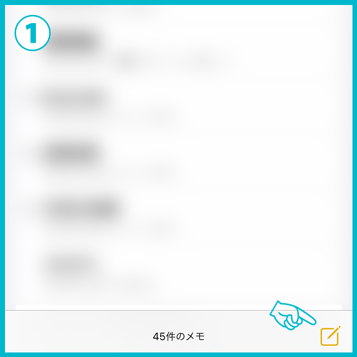
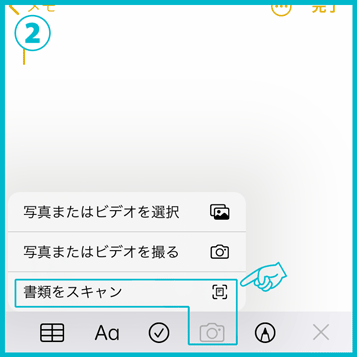
③「撮影モード」で書類をスキャン
「書類をスキャン」をタップすると「メモ」アプリが撮影モードになります。アプリが書類を認識すると対象書類が黄色く囲まれます。
撮影は[自動]と[手動]があり、初期値は[自動]となっています。[自動]の場合は対象書類がオートスキャンされますが、[手動]の場合はシャッターボタンを押せばスキャンされます。
また、[手動]の場合はスキャン直後に対象エリアの修正を行えます。 オートスキャンで背景と書類が誤認識されるような場合は、[手動]スキャン後に対象書類を範囲選択すると良いでしょう。
④「スキャンを保持」して保存
スキャンあるいは対象エリアの修正が終わったら、「スキャンを保持」をタップすると保存され、スキャンした書類はPDF化されています。
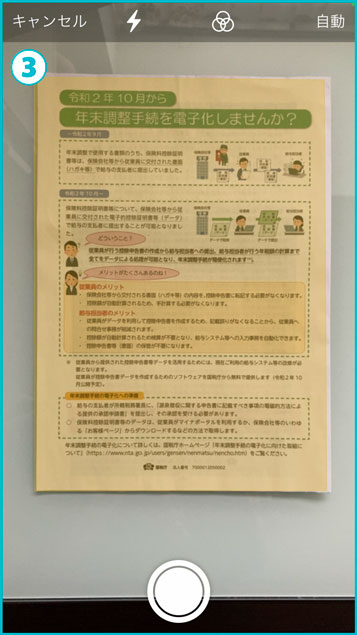
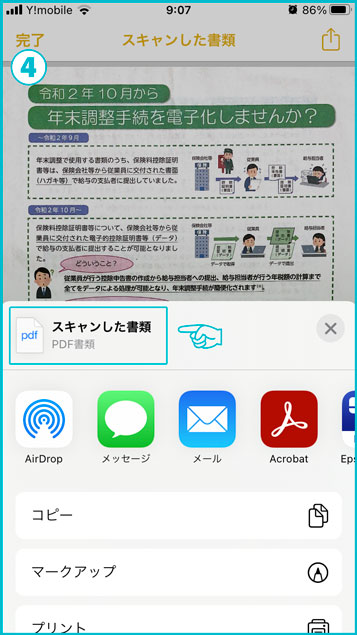
まとめ
このように、スキャンした書類はPDF化されるので、そのままメールで添付送信したり、「マークアップ」を選択してPDFに署名やコメントを追加することも可能です。
クオリティ的に気になるかもしれませんが、今回のスクリーンショットでは照明のない割と暗めの室内で撮影してますので、極端に使えないレベルでないのがお分かりいただけるかと思います。
自宅や出先などで「書類をPDFにして共有してほしい」と依頼を受けた時にも、iPhoneやiPadさえあれば追加アプリ不要で紙書類をスキャン&PDF化ができるので簡単便利!ぜひお試しあれ。
iPhone・iPadの豆知識集
一瞬でWebページの先頭にジャンプする方法
https://info-con.co.jp/tips/iphone-07-back_to_top/
Safariで表示されたQRコードを直接読み取る方法
https://info-con.co.jp/tips/iphone-06-qrcode/
意外と知られていない通話を保留にする方法
https://info-con.co.jp/tips/iphone-05-call-holding/
撮影した「HEIC」形式の写真を「JPEG」形式に変換する方法
https://info-con.co.jp/tips/iphone-04-convert_heic_to_jpg/
SafariでフルスクリーンショットPDFを簡単に保存する方法
https://info-con.co.jp/tips/iphone-03-full-screenshot/
メモアプリで書類を簡単にスキャン&PDF化する方法
https://info-con.co.jp/tips/iphone-02-memo_scan_document/
Safariでスーパーリロード(キャッシュクリア)が簡単にできるショートカットの実装方法
https://info-con.co.jp/tips/iphone-01-superreload/
[Webの豆知識]関連記事
Service
Contact
インフォコネクトに相談してみませんか?
経営コンサルティングからITサービス活用支援、ホームページ制作などに関するご依頼や、ご質問・ご相談など、なんでもお気軽にお問い合わせください。
